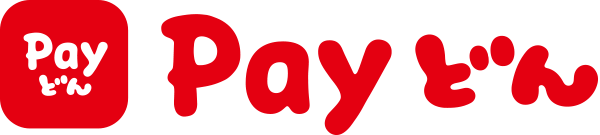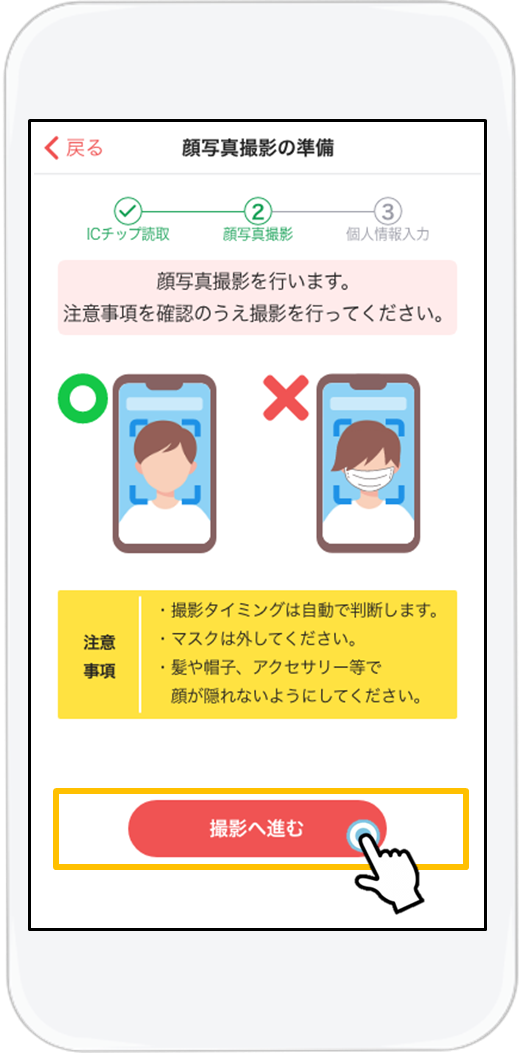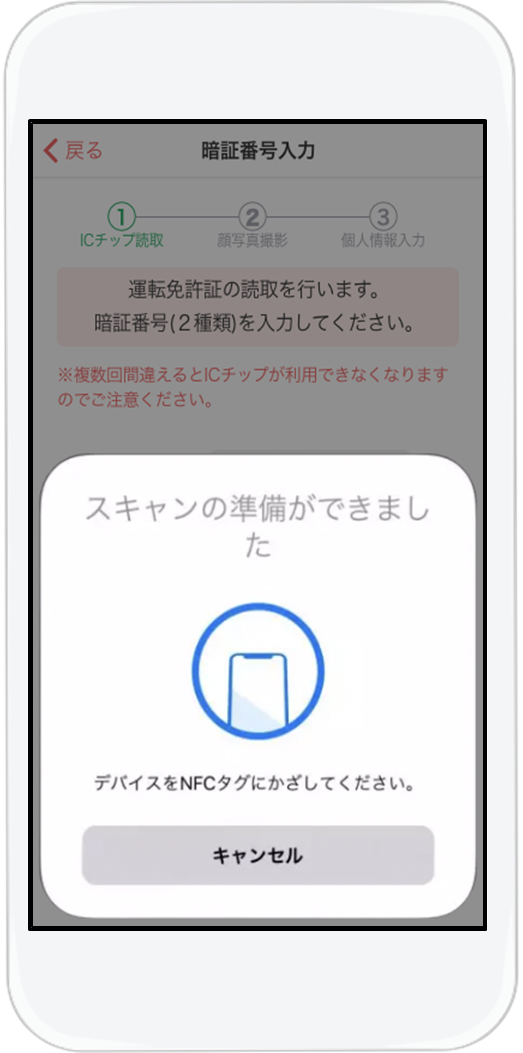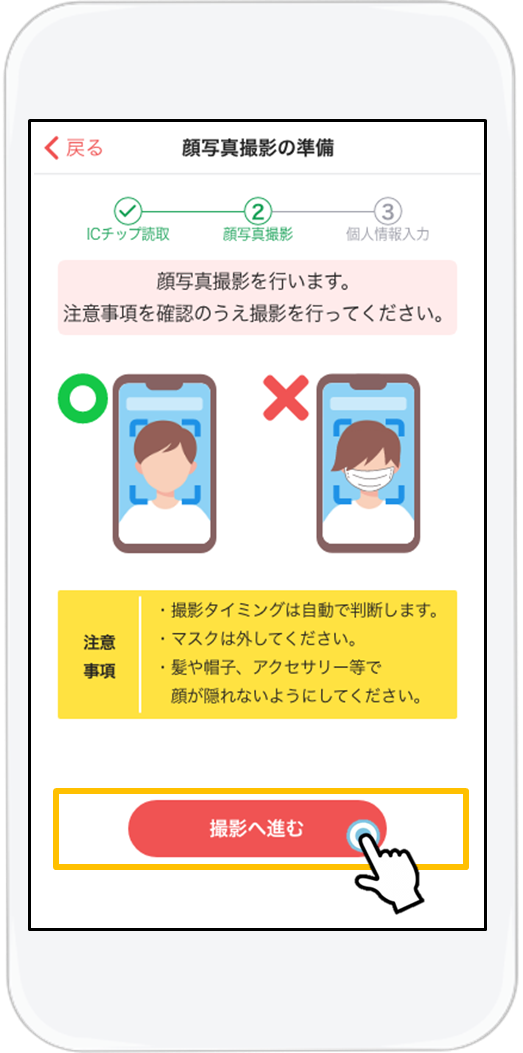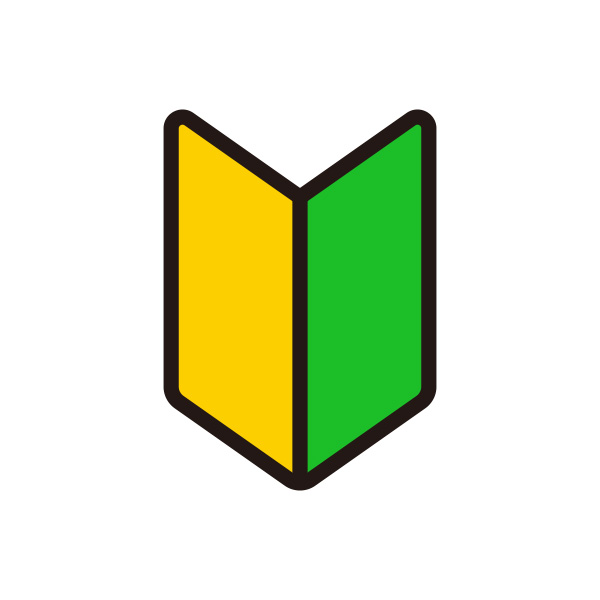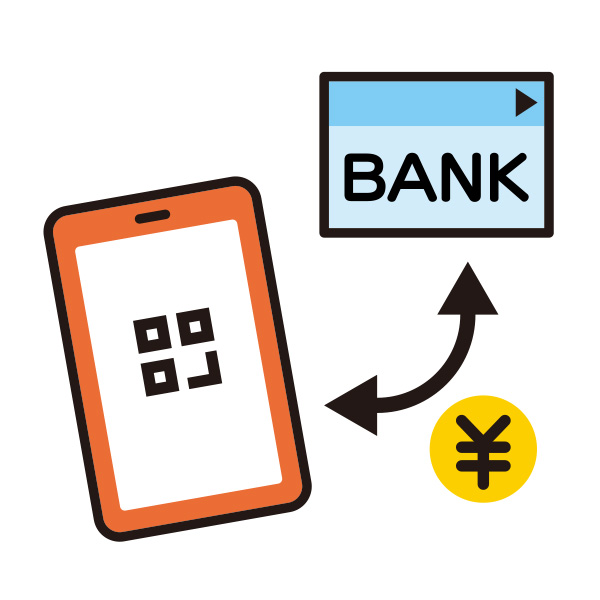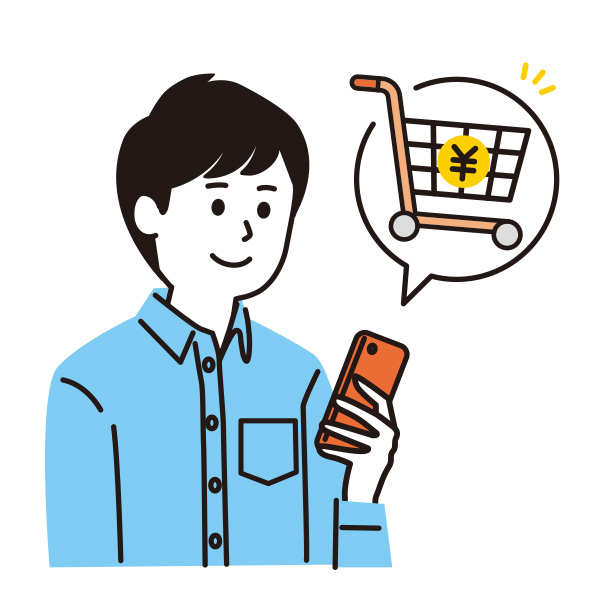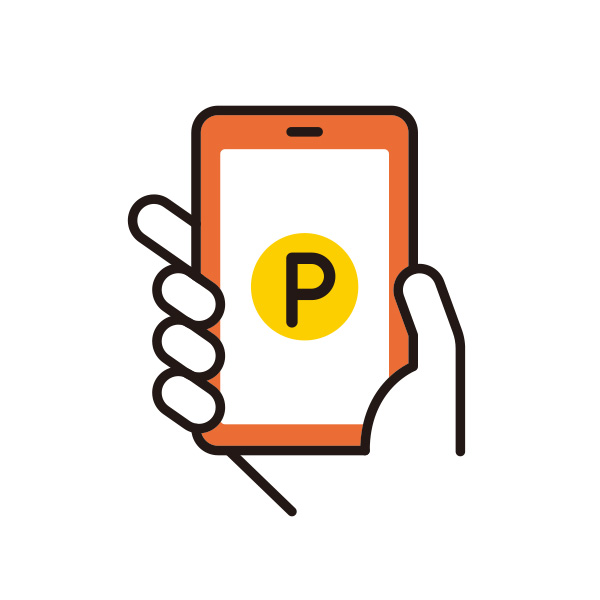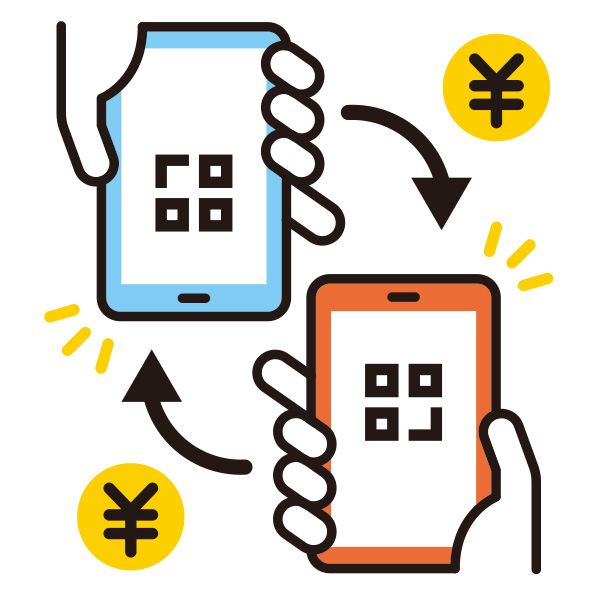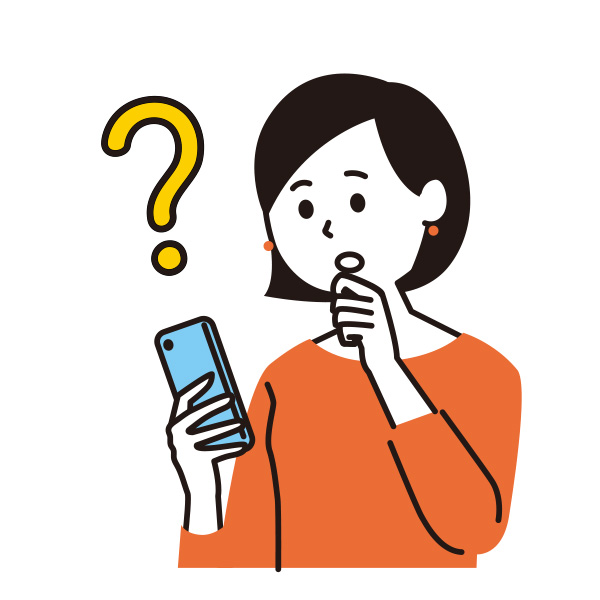本人確認
本人確認とは?
Payどんアプリの登録を行ったのが登録者本人で間違いないか確認するものです。
他人による「なりすまし」などの不正利用を防ぎ、Payどんを安心・安全にお使いいただくために必要となります。

本人確認の流れ
1
本人確認書類のICチップ読取
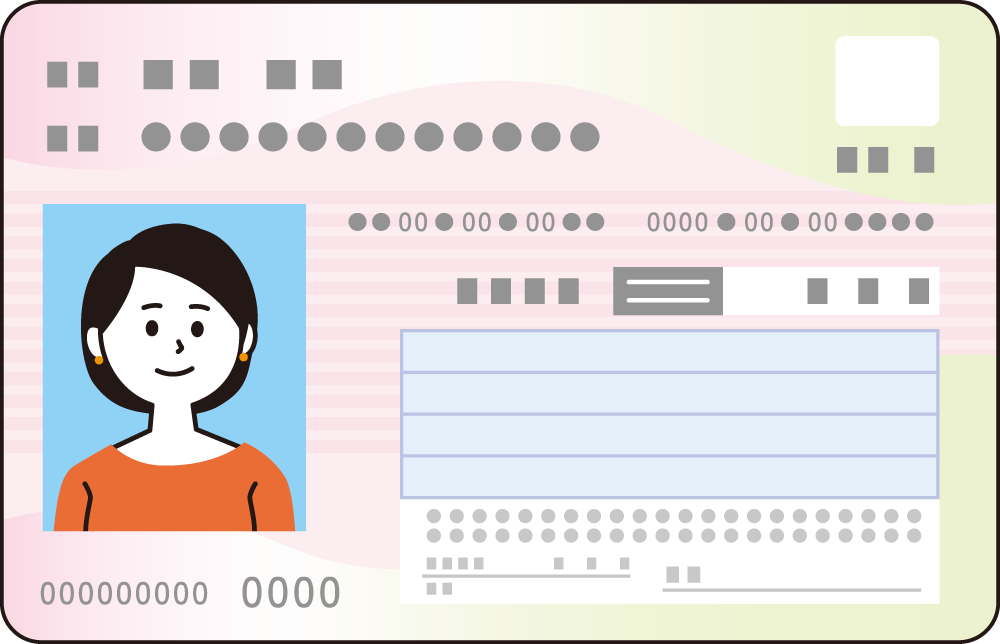
2
顔写真の撮影
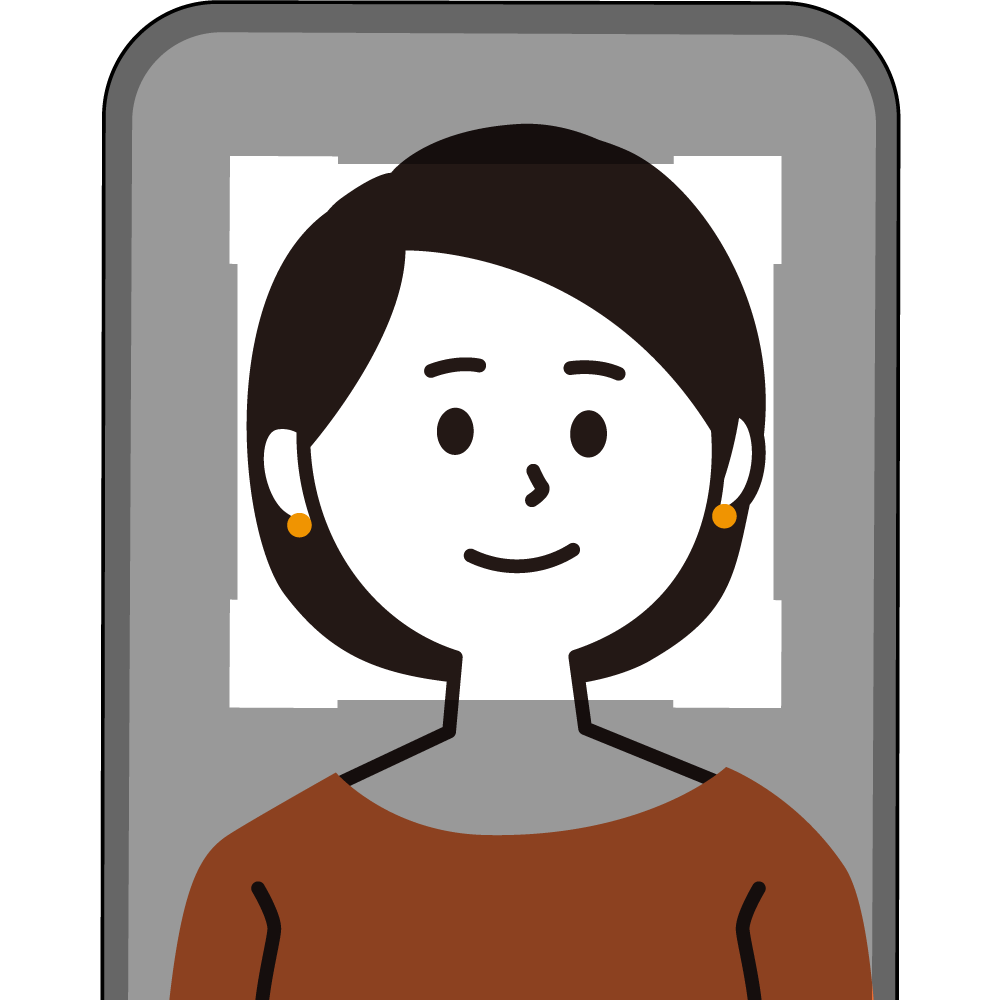
3
その他確認事項入力
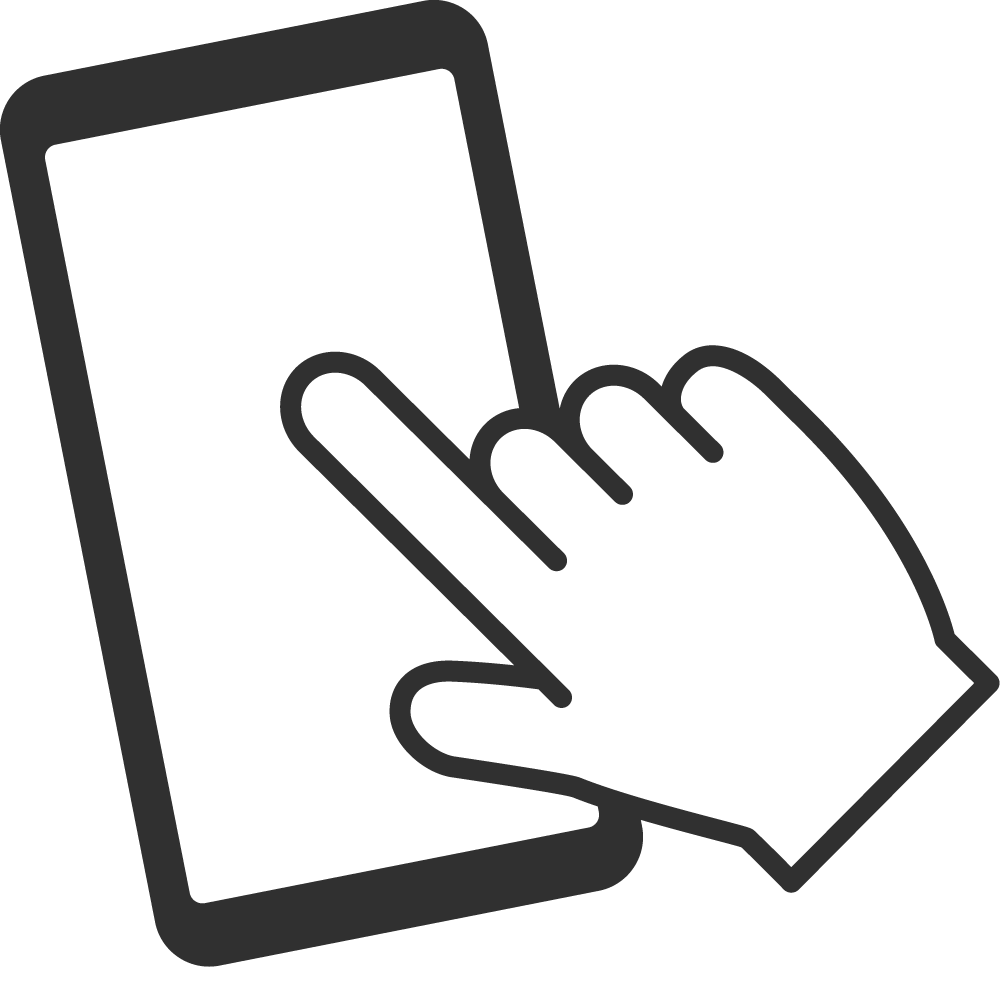
本人確認書類
-
マイナンバーカードか運転免許証を使って本人確認をします。
マイナンバーカード
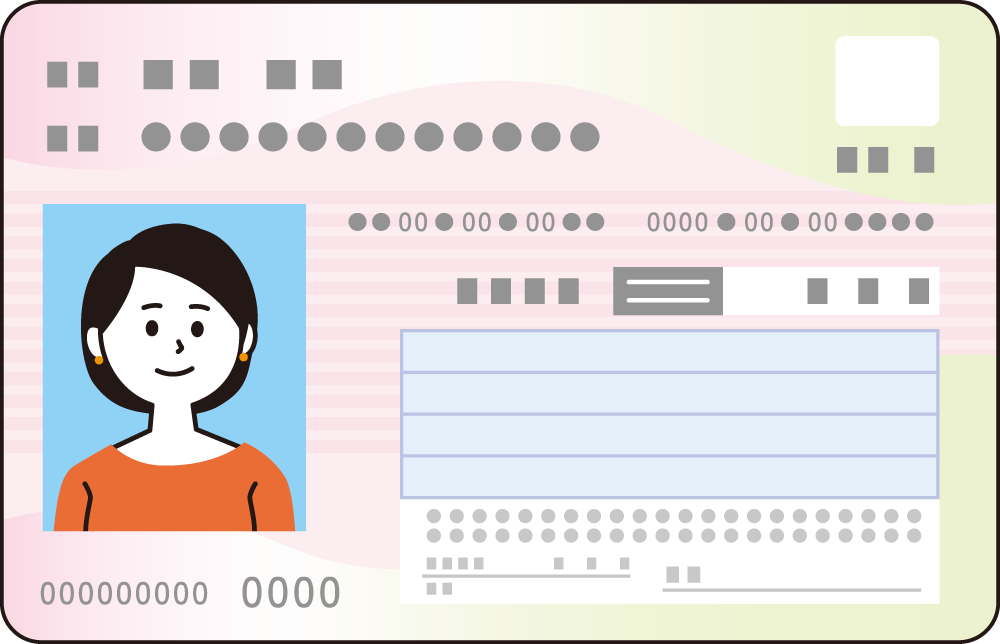
現在の氏名、住所が記載されたマイナンバーカードをご用意ください。また、ICチップ読み取りにはマイナンバーカードに記載された情報の入力が必要です。
運転免許証
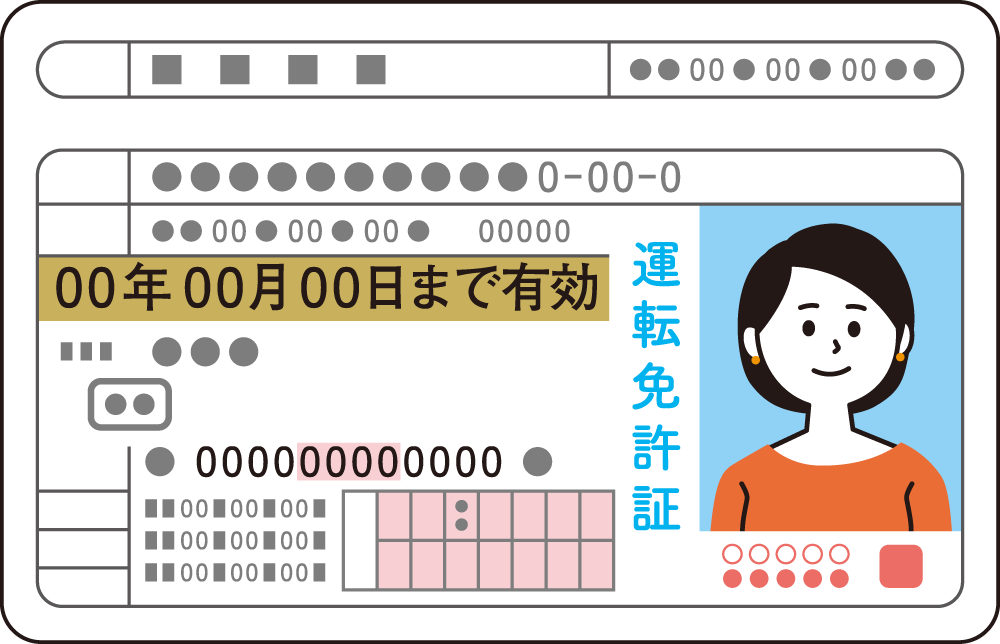
現在の氏名、住所が記載された運転免許証を用意してください。また、ICチップの読み取りには「運転免許証の暗証番号 2種類」が必要です。
本人確認手続き方法
-
写真撮影のコツ
-
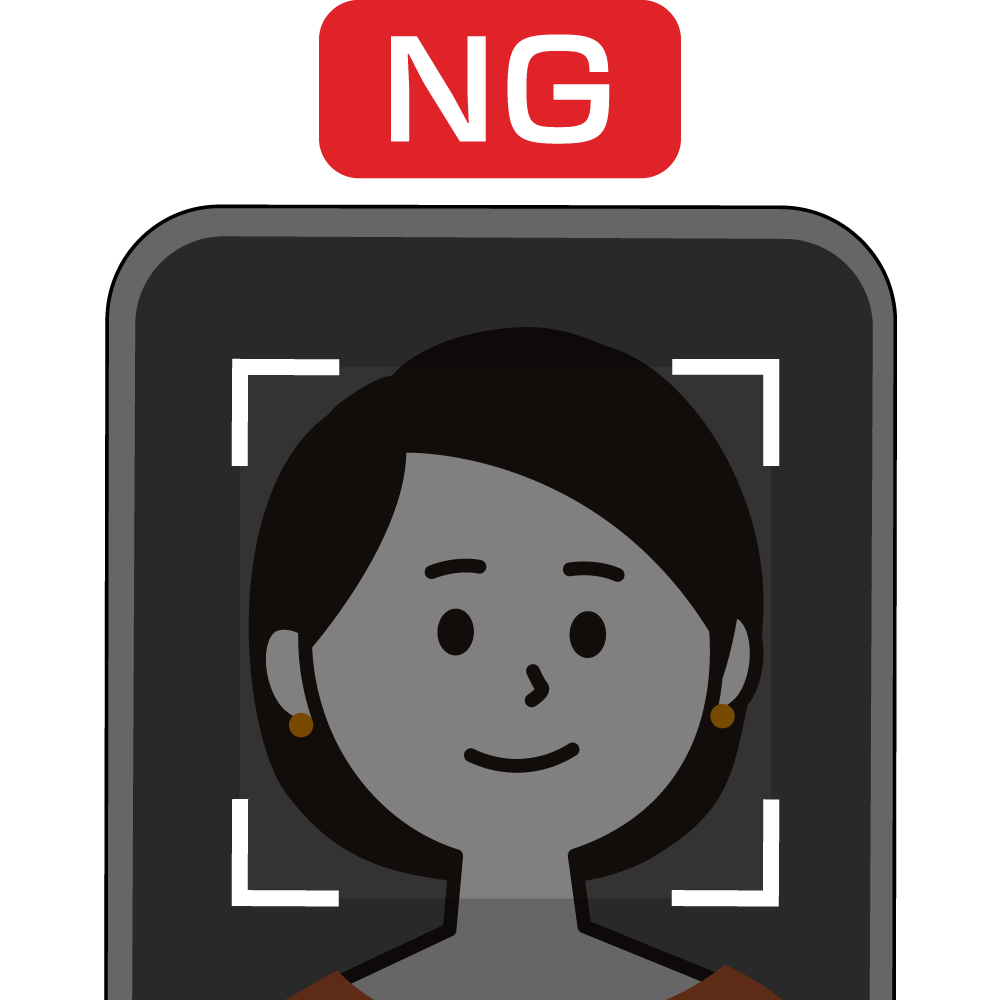
明るい場所で撮影
濃い影や光の反射が入らない、明るい場所で撮影してください。
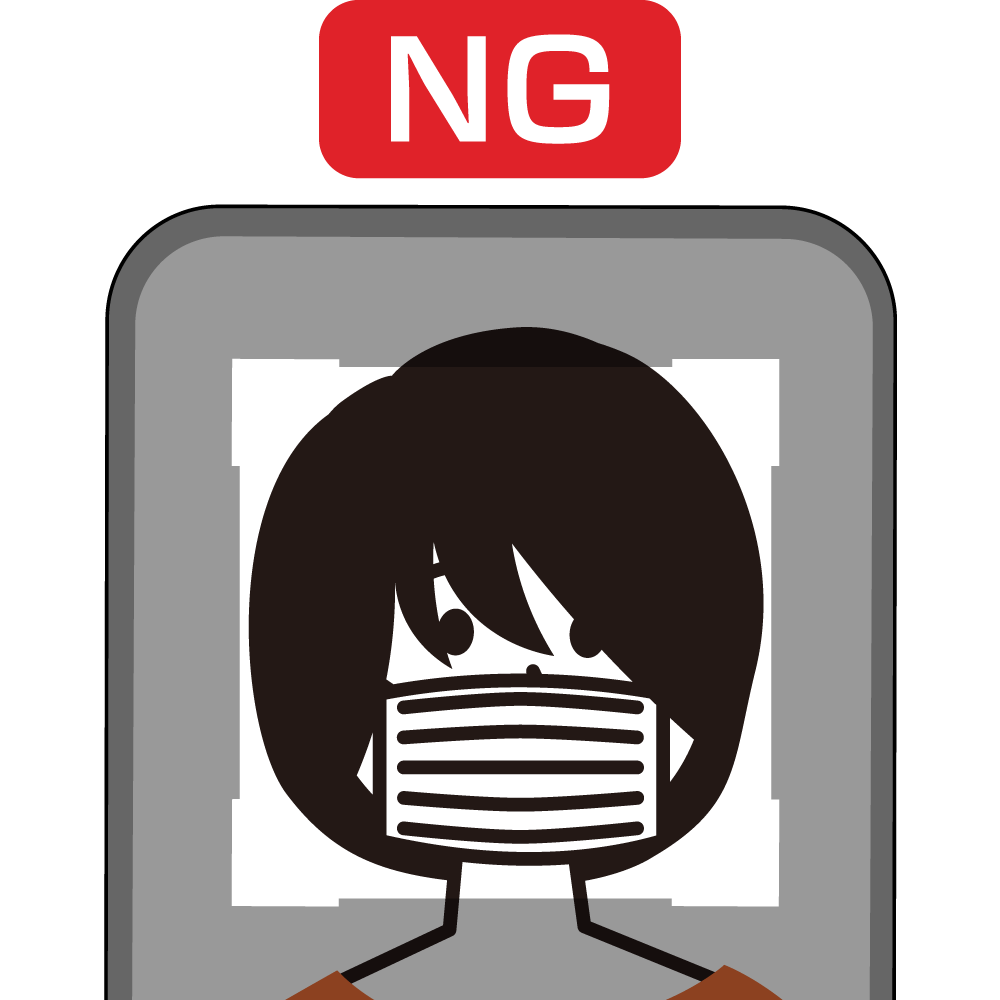
顔がはっきり見えるように
髪や帽子、アクセサリーなどで顔が隠れないようにしてください。
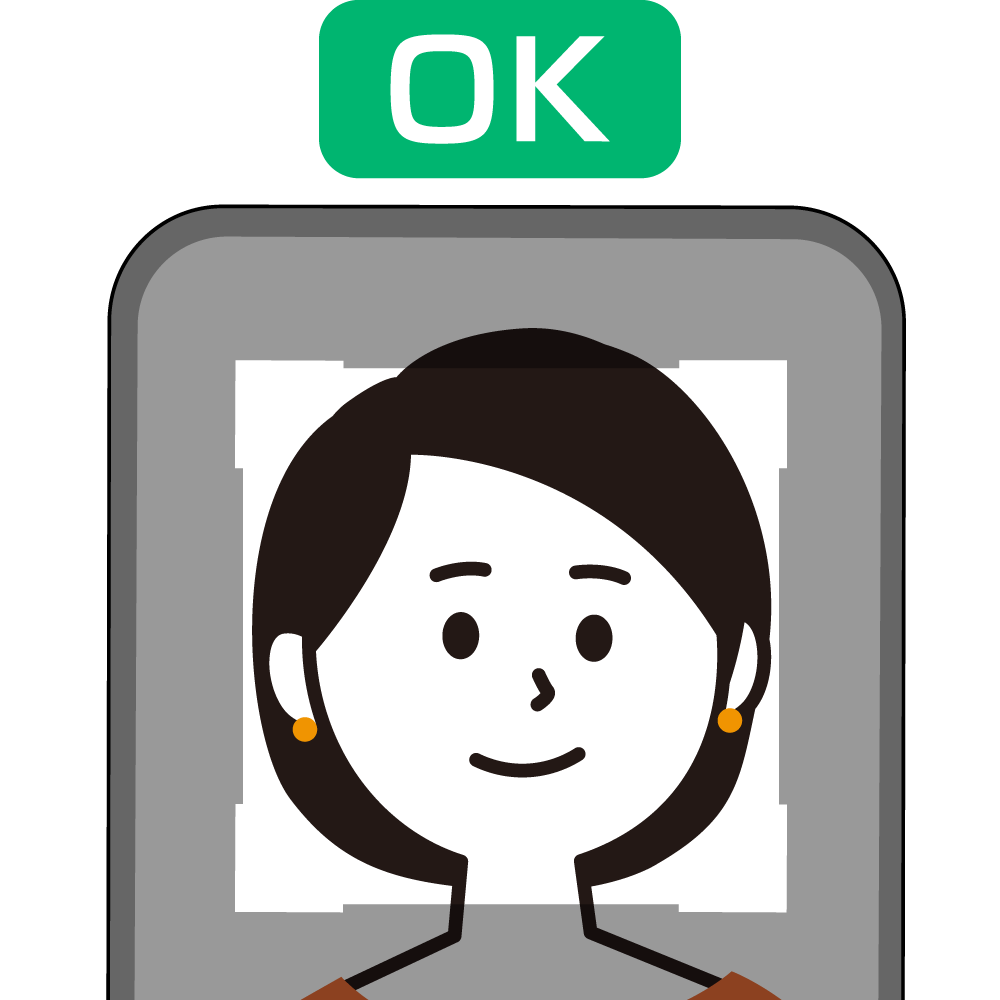
撮影タイミングは自動
撮影のタイミングは自動です。写真が撮られるまでまばたきせずにお待ちください。
マイナンバーカードで本人確認を行う場合
現在の氏名、住所が記載されたマイナンバーカードをご用意ください。また、ICチップ読み取りにはマイナンバーカードに記載された情報の入力が必要です。
ご留意事項
- 通知カードはご利用いただけません。
- マイナンバーカード裏面に記載のマイナンバーは読み取りません。
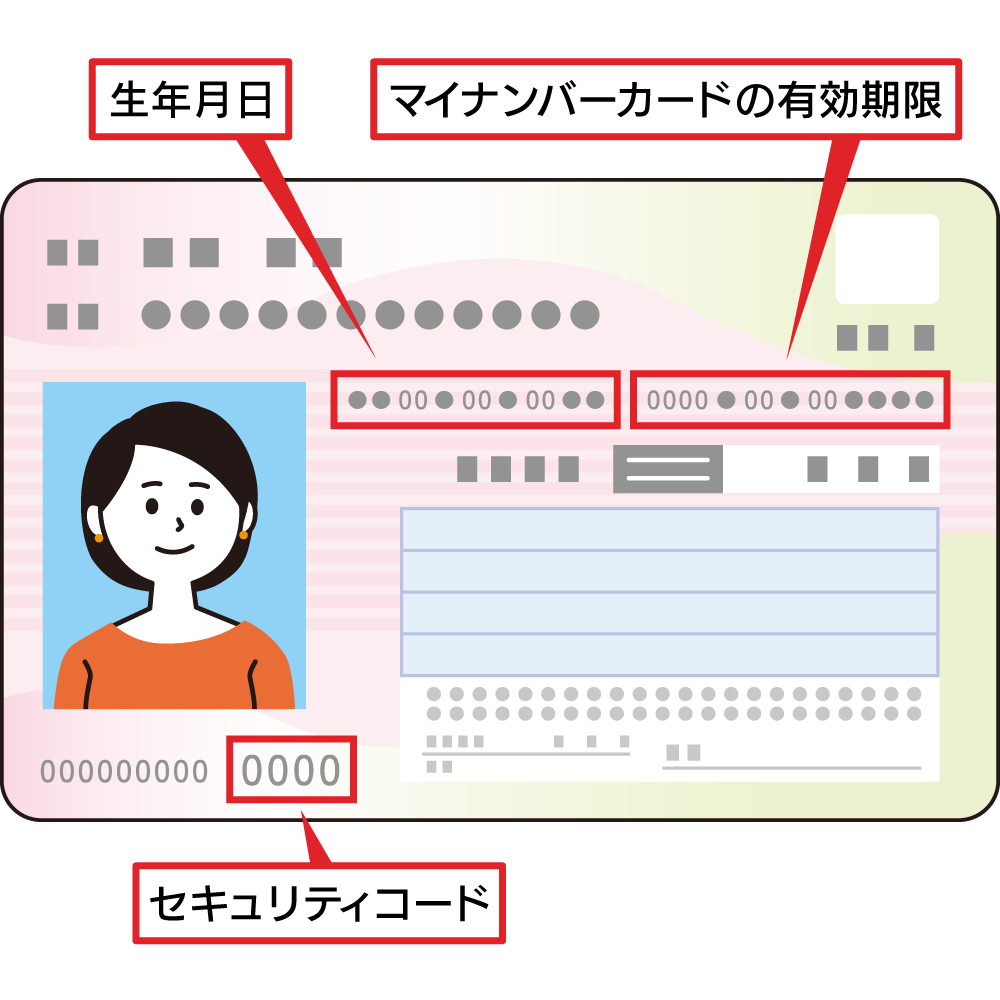

-
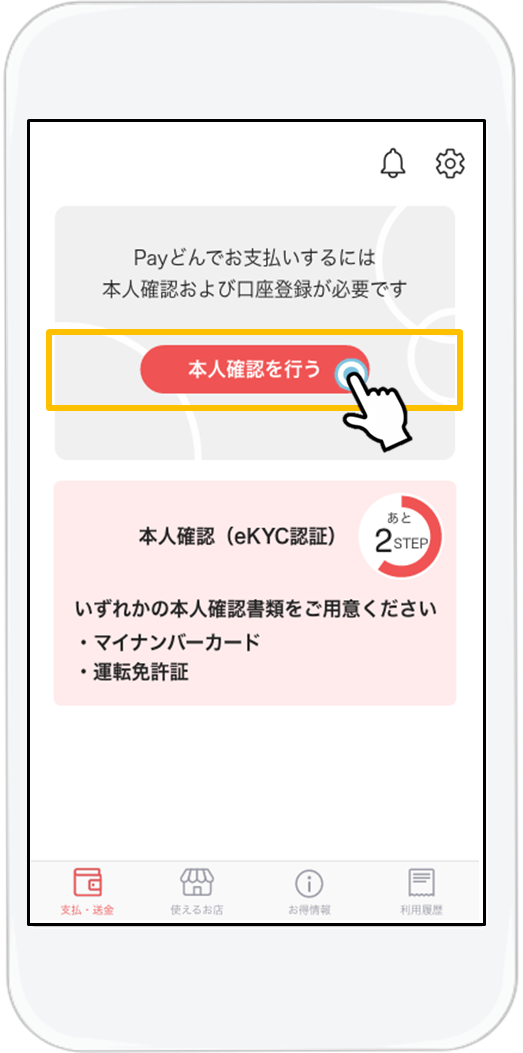
マイナンバーをお手元に用意し、「本人確認を行う」をタップします。
1
-
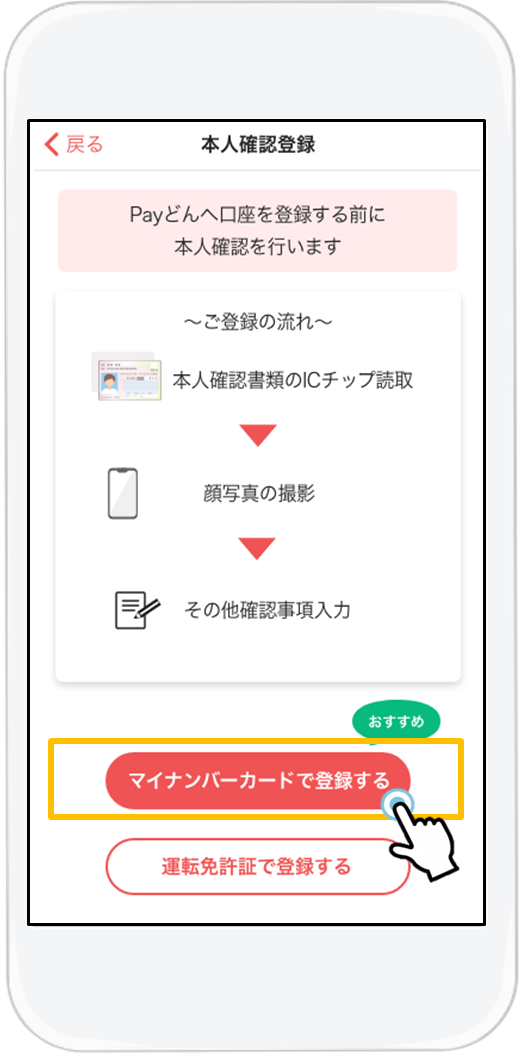
手順を確認し、「マイナンバーカードで登録する」をタップします。
2
-
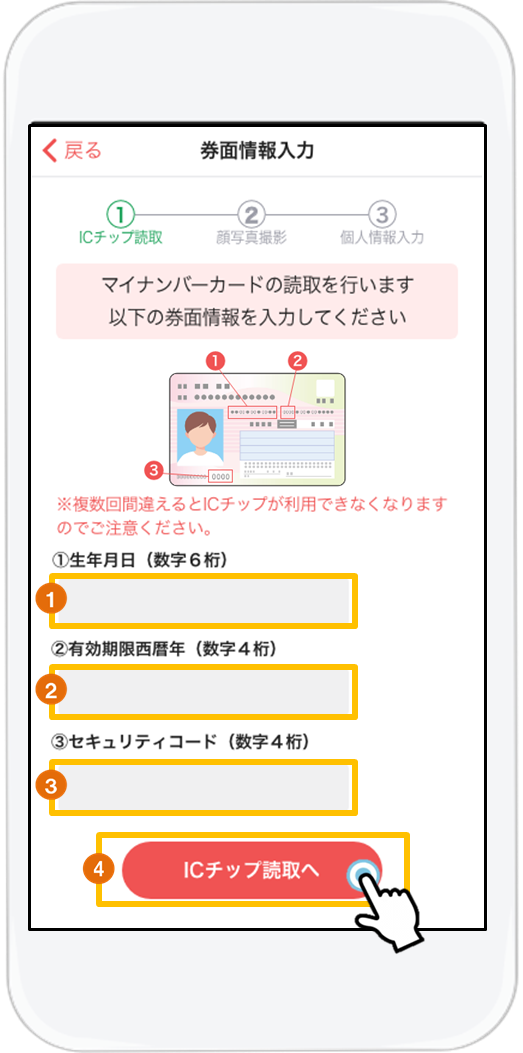
「マイナンバーカード」に記載されている3つの情報を入力し、
「ICチップ読取へ」をタップします。3
-
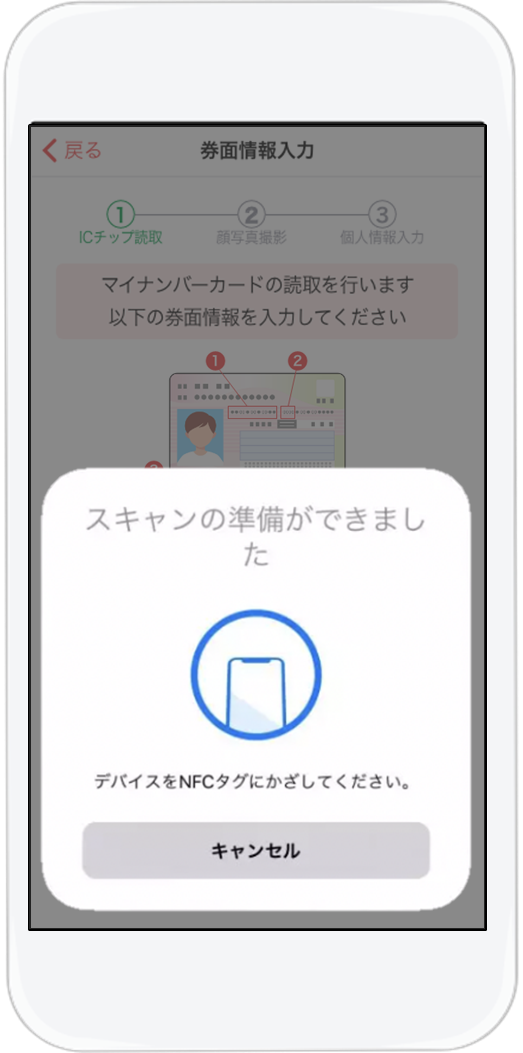
マイナンバーカードの読み取りのため、ICチップをスキャンします。
カードをスマートフォンの背面にかざしてください。- 読み取りに失敗する場合、「マイナンバーカードのICチップが読み取れない場合」をご確認ください
4
-
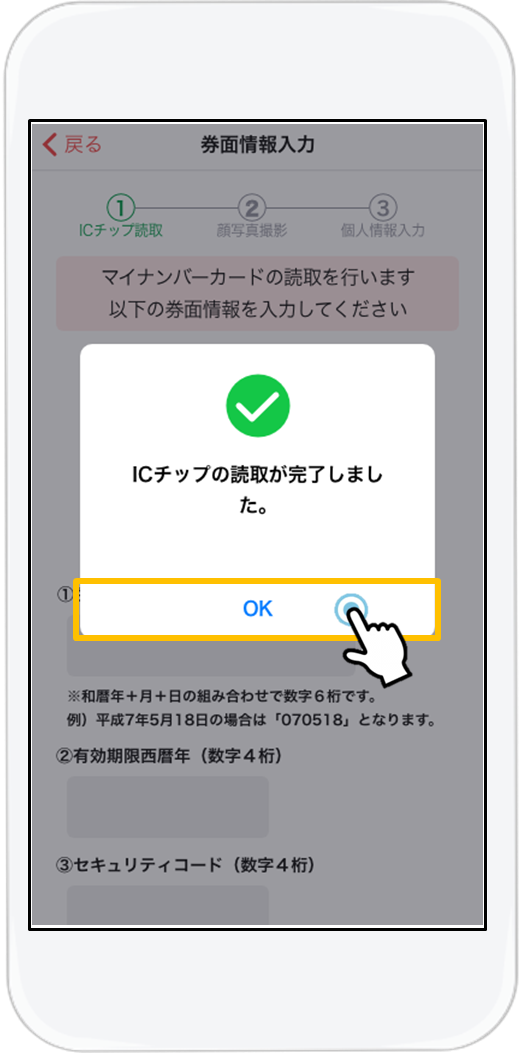
ICチップの読取が完了しました。「OK」をタップします。
5
-
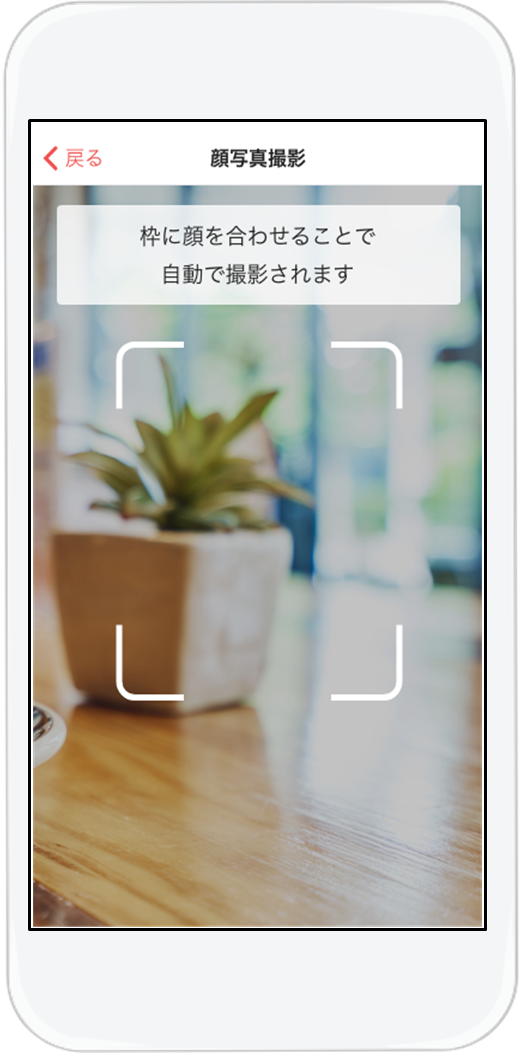
枠に顔を合わせると自動で撮影されます。
7
-
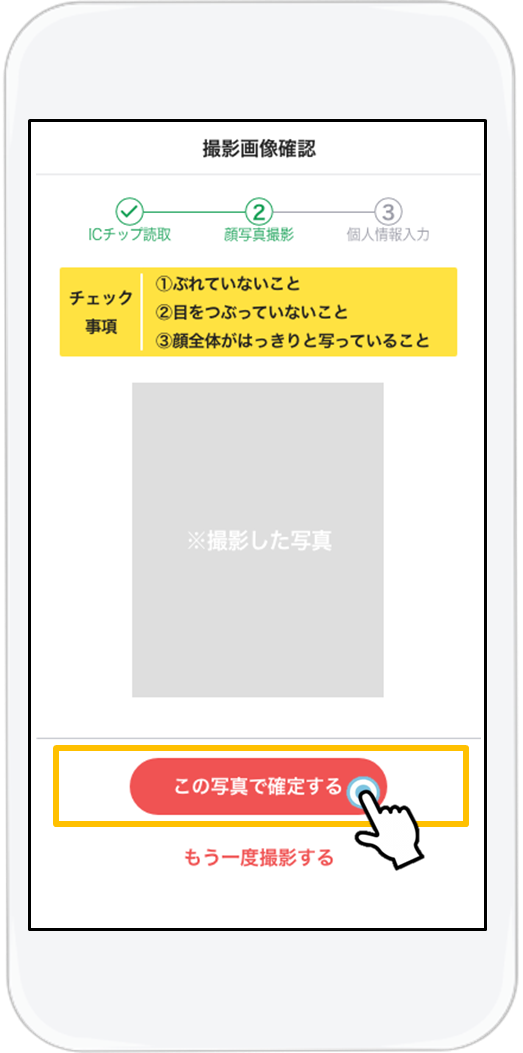
撮影した写真を確認し、問題なければ「この写真で確定する」をタップします。
もう一度撮影する場合は「もう一度撮影する」をタップします。8
-
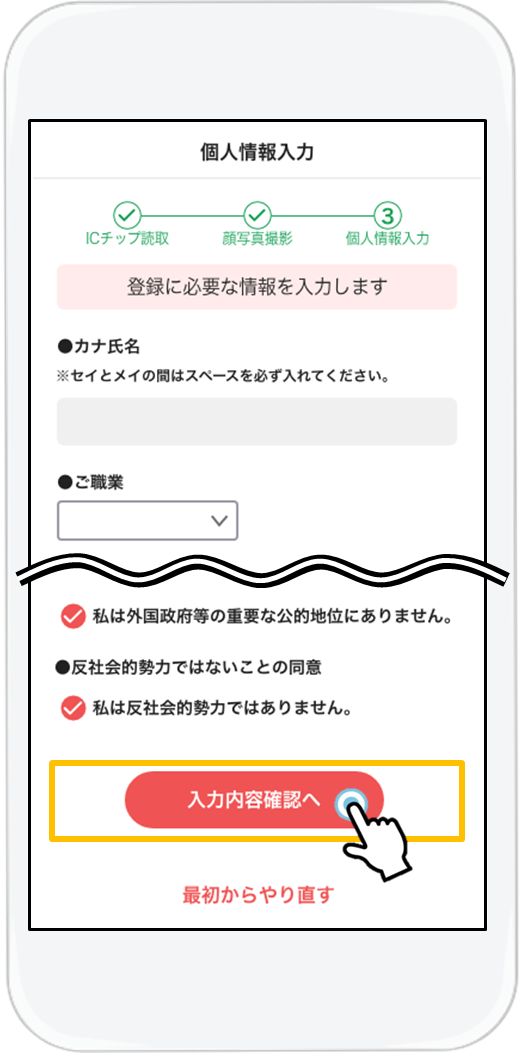
登録に必要な情報を入力し、「入力内容確認へ」をタップします。
9
-
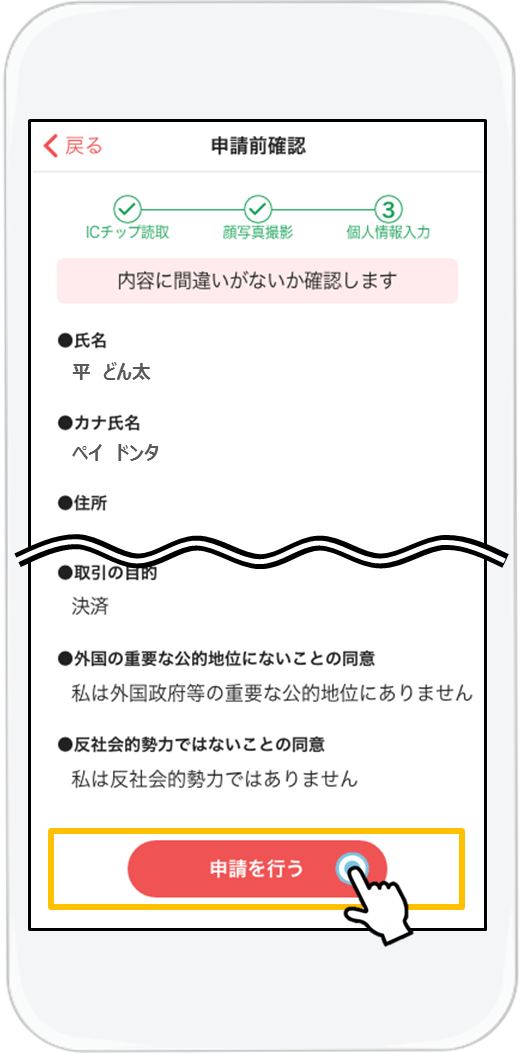
入力内容を確認して、間違いがなければ「申請を行う」をタップします。
10
-
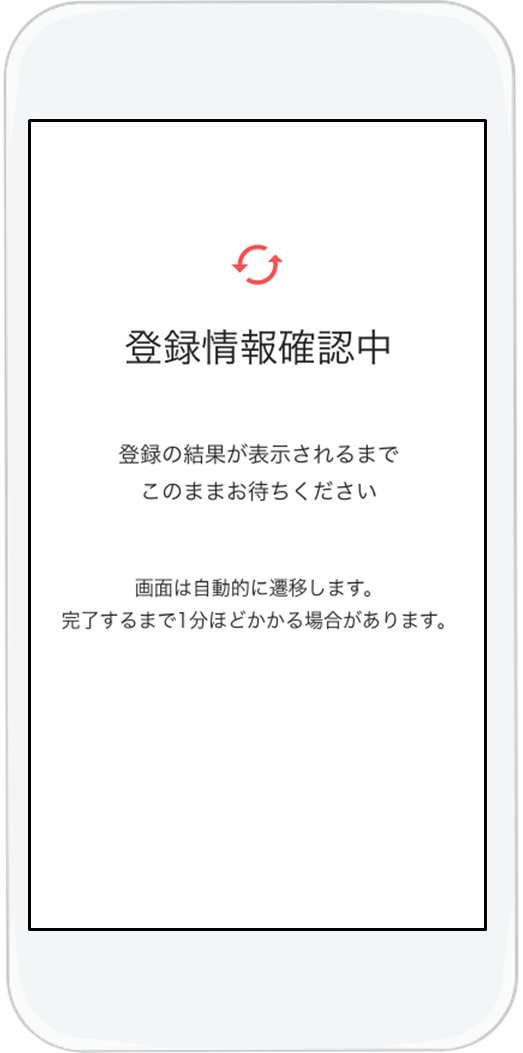
登録情報を確認中です。しばらくそのままでお待ちください。
11
-
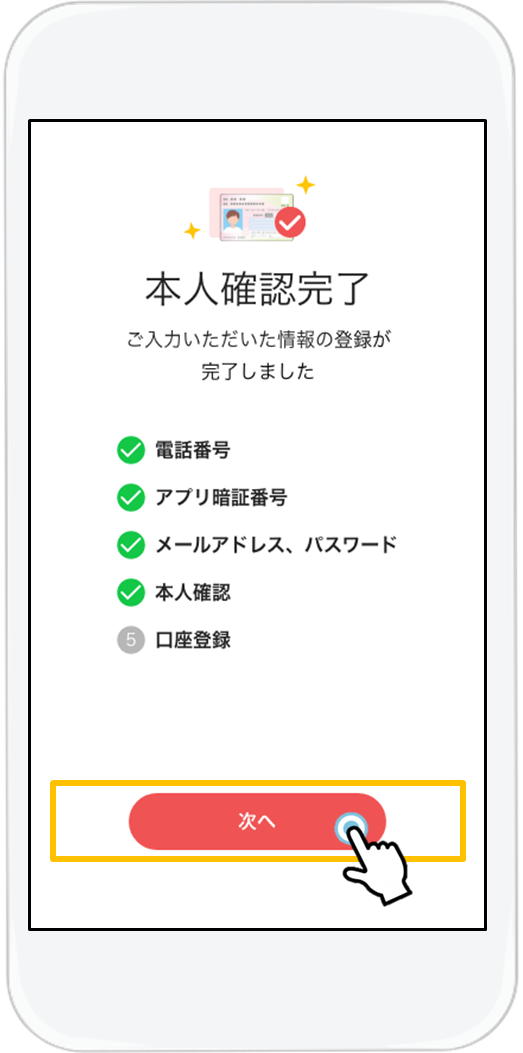
本人確認が完了しました。「次へ」をタップします。
12
-
マイナンバーカードのICチップが読み取れない場合
-
- スマートフォンの機種により、ICチップの読み取り位置が異なりますので、本人確認(ICチップの読み取り方法)でICチップの読み取り方法をご確認ください。
- 読み取り完了までマイナンバーカードとスマートフォンを動かさずに密着させてください。
- スマートフォンやマイナンバーカードをケースから出すと読み取りやすくなる場合があります。
- 金属の机の上や金属物の近くなどでは読み取れない場合があります。
- 充電器やイヤホンなど、ケーブルを接続していると読み取れない場合があります。
- Android端末の場合はNFC/おサイフケータイの機能をONにしてください。機内モードはOFFにしてください。
-
マイナンバーカードの券面情報入力を複数回を間違えてロックされた場合
-
- 住民票のある市区町村の窓口でロック解除の手続きを行ってください。手続き方法の詳細は、市区町村の窓口へお問い合わせください。
運転免許証で本人確認を行う場合
現在の氏名、住所が記載された運転免許証を用意してください。また、ICチップの読み取りには「運転免許証の暗証番号 2種類」が必要です。
暗証番号について
- 運転免許証の発行・更新・再発行時にご自身で登録された4桁の数字です。「暗証番号1」と「暗証番号2」の2種類あります。
- 暗証番号がわからない場合、お近くの警察署等でご確認ください。
ご留意事項
- 読み取った情報のうち、本人確認に必要な情報以外はアプリ内で削除され送信されません。
- 運転免許証のICチップには事故歴等は記録されていません。
-
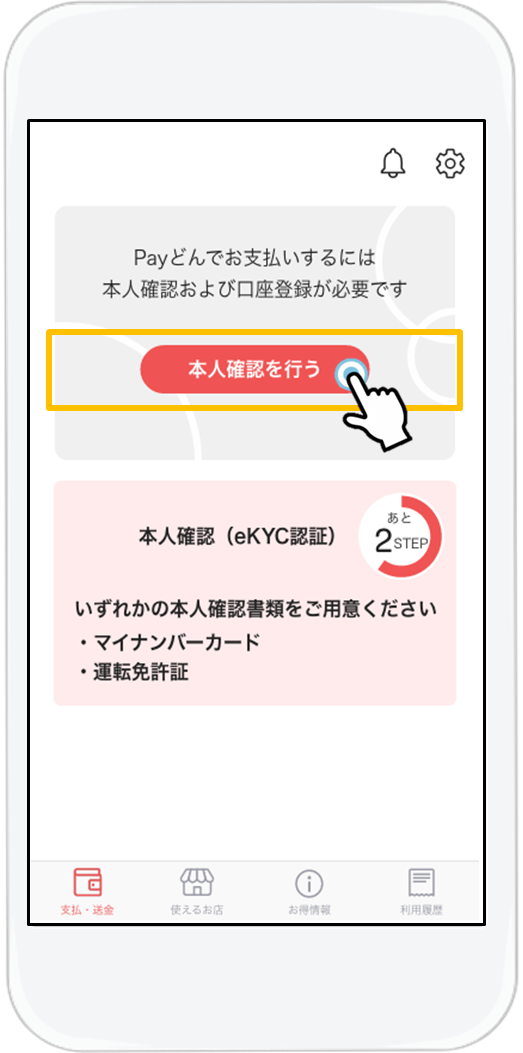
運転免許証をお手元に用意し、「本人確認を行う」をタップします。
1
-
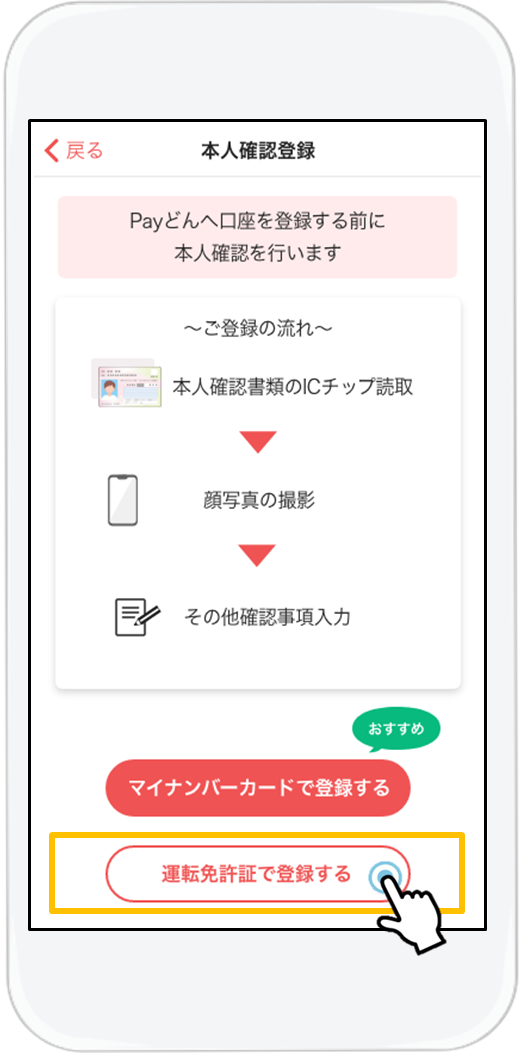
手順を確認し「運転免許証で登録する」をタップします。
2
-
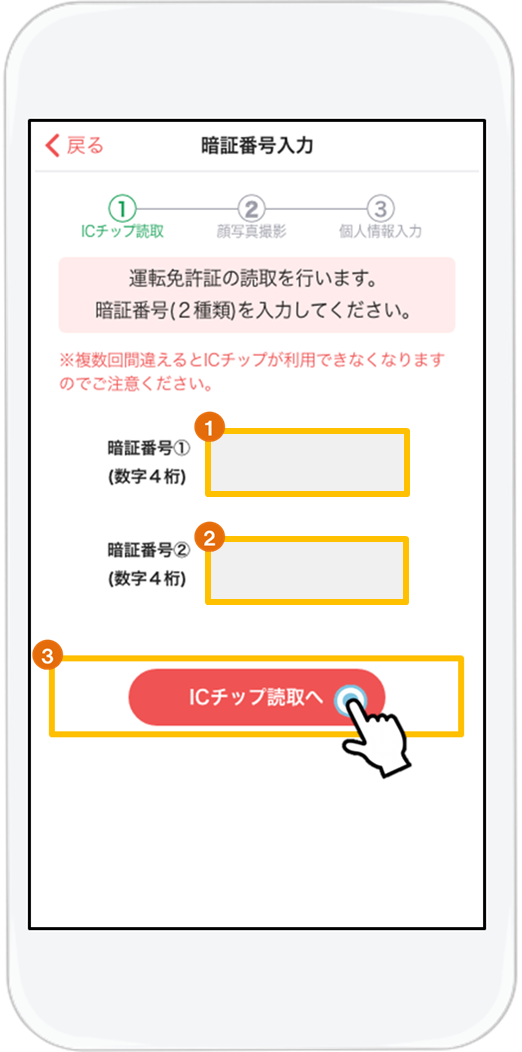
運転免許証に登録している2種類の暗証番号を入力して、
「ICチップ読取へ」をタップします。3
-
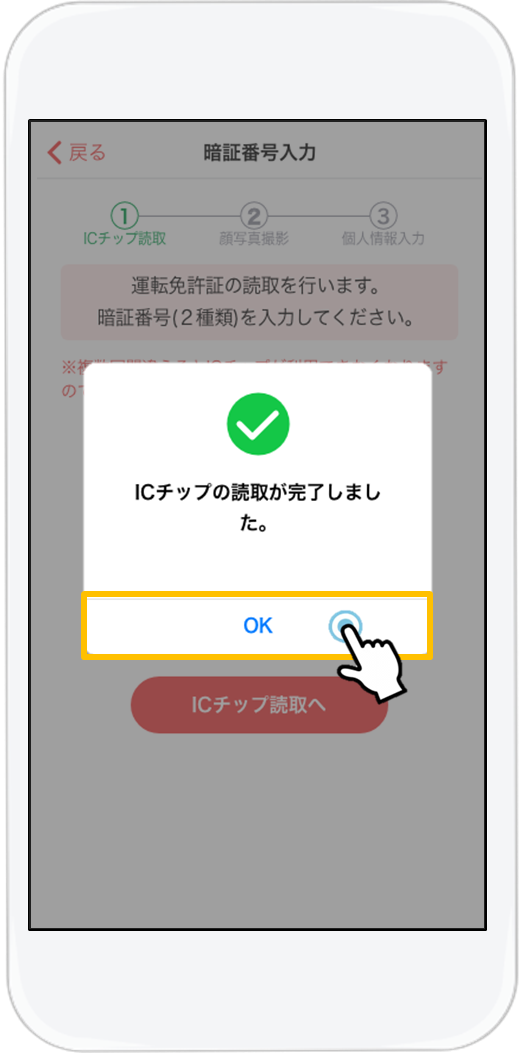
ICチップの読取が完了しました。「OK」をタップします。
5
-
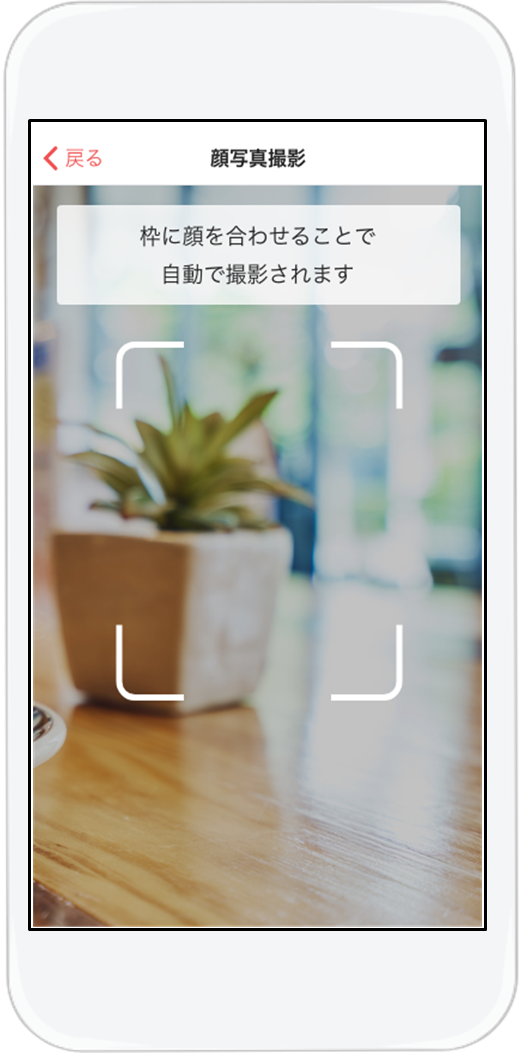
枠に顔を合わせると自動で撮影されます。
7
-
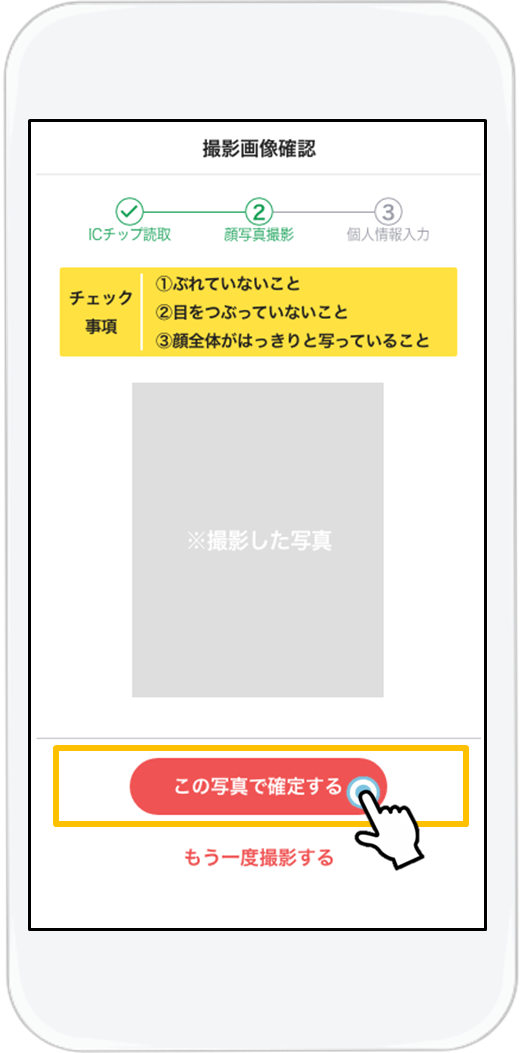
撮影した写真を確認し、問題なければ「この写真で確定する」をタップします。
もう一度撮影する場合は「もう一度撮影する」をタップします。8
-
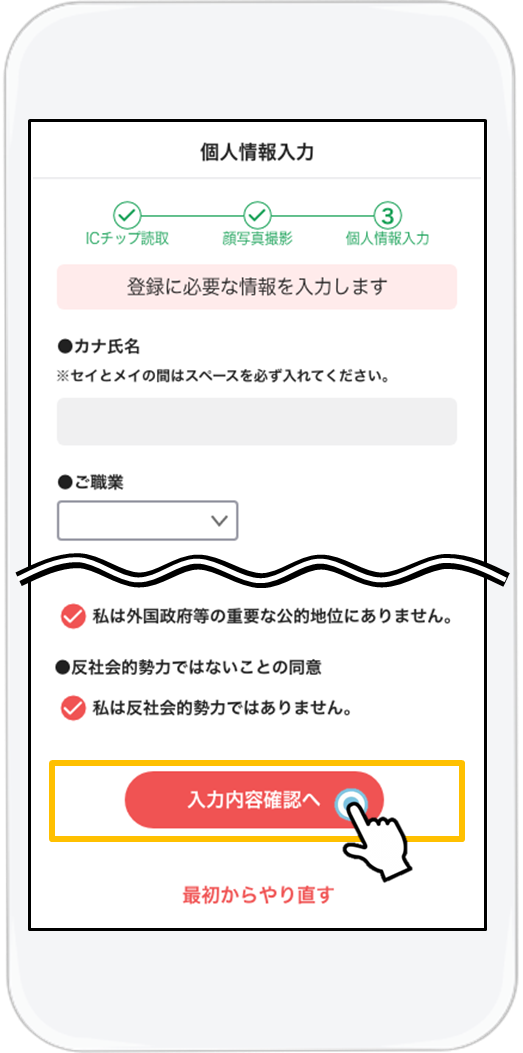
登録に必要な情報を入力し、「入力内容確認へ」をタップします。
9
-
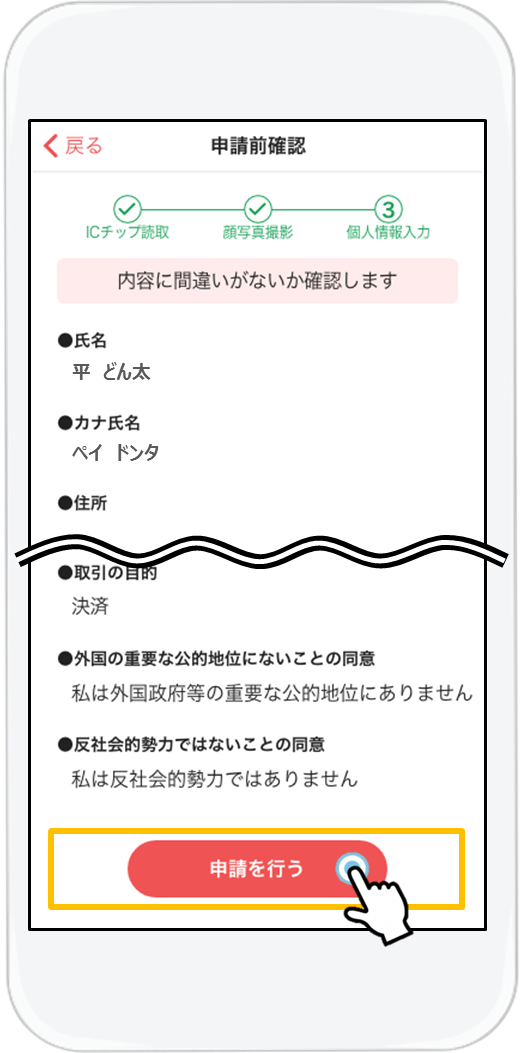
入力内容を確認して、間違いがなければ「申請を行う」をタップします。
10
-
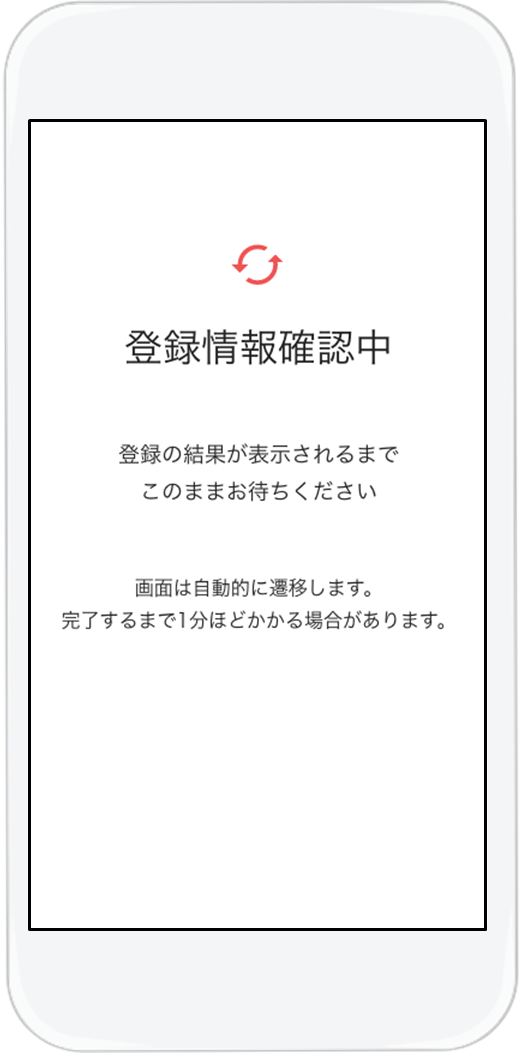
登録情報を確認中です。しばらくそのままでお待ちください。
11
-
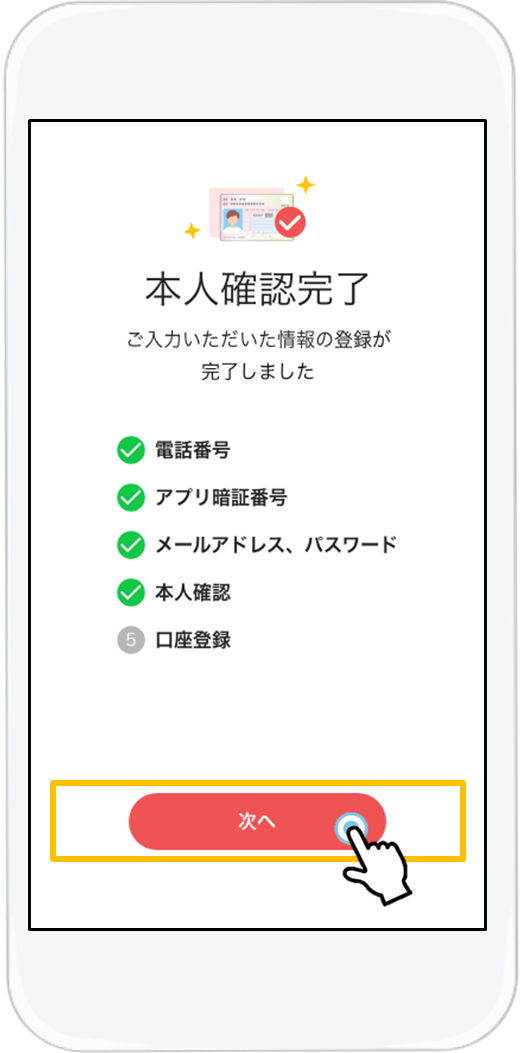
本人確認が完了しました。「次へ」をタップします。
12
-
運転免許証のICチップが読み取れない場合
-
- スマートフォンの機種により、ICチップの読み取り位置が異なりますので、本人確認(ICチップの読み取り方法)でICチップの読み取り方法をご確認ください。
- 読み取り完了まで運転免許証とスマートフォンを動かさずに密着させてください。
- スマートフォンをケースから出すと読み取りやすくなる場合があります。
- 金属の机の上や金属物の近くなどでは読み取れない場合があります。
- 充電器やイヤホンなど、ケーブルを接続していると読み取れない場合があります。
- Android端末の場合はNFC/おサイフケータイの機能をONにしてください。機内モードはOFFにしてください。
-
運転免許証の暗証番号をお忘れの場合/ロックされた場合
-
- 警察署や運転免許センターへ免許証を持参し、照会やロック解除を行ってください。
よくある質問
-
Q
本人確認時、マイナンバーカードの券面情報の入力を複数回間違えて、マイナンバーカードにロックがかかってしまいました。どうすれば解除できますか?
-
A
住民票のある市区町村の窓口でロック解除の手続きを行ってください。手続き方法の詳細は、市区町村の窓口へお問い合わせください。
-
Q
本人確認時、運転免許証の暗証番号を複数回間違えて、運転免許証にロックがかかってしまいました。どうすれば解除できますか?
-
A
警察署や運転免許センターへ免許証を持参し、照会やロック解除を行ってください。
-
Q
本人確認実施時にICチップ読取がうまくいきません。どうしたらいいですか?
-
A
- スマートフォンやマイナンバーカードをケースから出すと読み取りやすくなる場合があります。
- 金属の机の上や金属物の近くなどでは読み取れない場合があります。
- 充電器やイヤホンなど、ケーブルを接続していると読み取れない場合があります。
- Android端末の場合はNFC/おサイフケータイの機能をONにしてください。機内モードはOFFにしてください。
-
Q
名前に外字等の認識できない文字が含まれているため、運転免許証による本人確認ができませんでした。どうすれば本人確認を実施できますか?
-
A
マイナンバーカードで本人確認を実施してください。 マイナンバーカードをお持ちでない場合は、お手数ですがマイナンバーカードを発行のうえ本人確認を実施してください。
設定・管理
カテゴリーから探す
-
おくる・もらう
-
設定・管理